คุณสามารถติดตั้งดิสก์ RAM บนพีซี Windows ของคุณเพื่อปรับปรุงประสิทธิภาพการบำรุงรักษาและความเป็นส่วนตัวในอุปกรณ์
Ram disk สามารถอธิบายได้ดีที่สุดว่าเป็นไดร์ฟที่ใช้หน่วยความจำซึ่งทำหน้าที่เหมือนกับฮาร์ดไดรฟ์อื่น ๆ ในระบบส่วนใหญ่ คุณสามารถติดตั้งโปรแกรมบนดิสก์ RAM หรือใช้เพื่อเก็บไฟล์ชั่วคราว
ดิสก์เหล่านี้มีข้อได้เปรียบเหนือฮาร์ดไดรฟ์ปกติ: หน่วยความจำเร็วกว่าซึ่งหมายความว่าการทำงานจะได้รับประโยชน์ หน่วยความจำจะถูกล้างโดยอัตโนมัติเมื่อปิดเครื่องเพื่อให้ไฟล์ที่อยู่ในดิสก์ถูกลบโดยอัตโนมัติ
เคล็ดลับ : ตรวจสอบภาพรวมของโปรแกรม RAM ดิสก์ฟรีสำหรับ Windows เพื่อค้นหาว่ามีให้บริการใดบ้าง ฉันจะใช้ SoftPerfekt RAM Disk ซึ่งคุณสามารถดาวน์โหลดได้จากเว็บไซต์บุคคลที่สามเช่น Majorgeeks
คุณต้องมีหน่วยความจำนิดหน่อยเพื่อใช้ RAM disk เนื่องจากเป็นส่วนหนึ่งของ RAM ที่ติดตั้งบนอุปกรณ์นั้นถูกใช้โดย RAM disk โดยเฉพาะ
การติดตั้ง RAM Disk

สิ่งแรกที่คุณต้องทำคือติดตั้งดิสก์ RAM บนพีซีของคุณ ดาวน์โหลดและติดตั้ง SoftPerfekt Ram Disk แล้วเริ่มโปรแกรมหลังจากนั้น
ติดตั้งง่ายจริง:
- คลิกที่ไอคอนเครื่องหมายบวกแล้วเพื่อสร้าง RAM Disk ใหม่
- กำหนด RAM ให้กับดิสก์ คุณต้องป้อนจำนวนเป็นเมกะไบต์เช่น 4096 สำหรับ 4 กิกะไบต์
- เลือกอักษรชื่อไดรฟ์สำหรับดิสก์เช่น drive z:
- เปลี่ยนระบบไฟล์เป็น NTFS
- เพิ่มโฟลเดอร์รากเช่น Temp และ Firefox ในฟิลด์สร้างโฟลเดอร์
- สลับเป็นขั้นสูงและเพิ่มป้ายกำกับไดรฟ์
- เลือกตกลงเพื่อเสร็จสิ้นการสร้าง
ดิสก์ RAM ควรอยู่ใน Explorer เช่นเดียวกับไดรฟ์ใด ๆ คุณสามารถโต้ตอบกับมันได้ตามปกติ ย้ายไฟล์ไปไว้สร้างไฟล์และโฟลเดอร์หรือติดตั้งแอพพลิเคชั่น
การกำหนดค่า Windows สำหรับใช้กับ RAM Disk
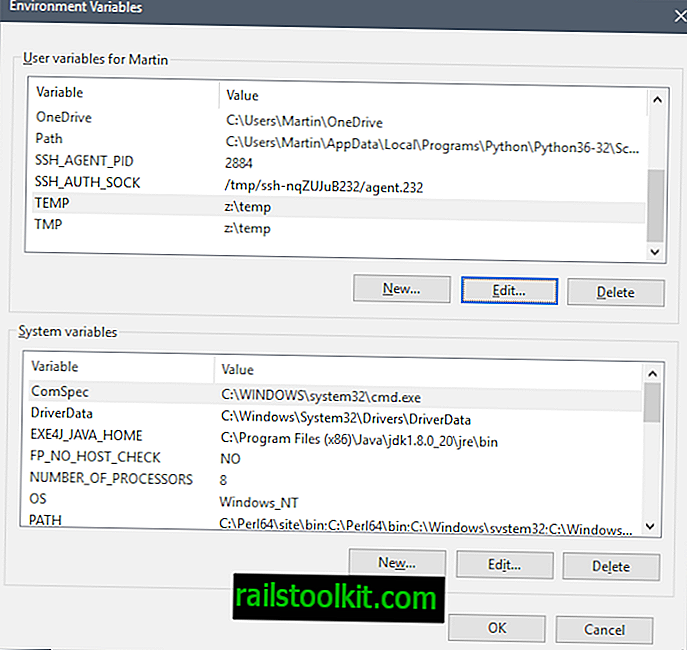
ตอนนี้ดิสก์ RAM ถูกสร้างขึ้นคุณอาจต้องการกำหนดค่า Windows เพื่อใช้ประโยชน์จากดิสก์ สิ่งหนึ่งที่คุณอาจต้องการพิจารณาคือการย้ายโฟลเดอร์ชั่วคราวไปยัง RAM Disk เพื่อให้พวกเขาล้างข้อมูลโดยอัตโนมัติเมื่อรีสตาร์ท
- ใช้ Windows-Pause เพื่อเปิดแอปเพล็ตแผงควบคุมระบบ หากคุณไม่มีแป้นหยุดชั่วคราวบนแป้นพิมพ์ของคุณให้แตะที่คีย์ Windows พิมพ์แผงควบคุมและเลือกผลลัพธ์ ไปที่ระบบและความปลอดภัย> ระบบ
- เลือกการตั้งค่าระบบขั้นสูงจากแถบด้านข้างเมื่อแอปเพล็ตระบบปรากฏขึ้น
- เลือกตัวแปรสภาพแวดล้อมในหน้าต่างคุณสมบัติของระบบ
- ค้นหาตัวแปร TEMP และ TMP ในฟิลด์ตัวแปรผู้ใช้
- ดับเบิลคลิกที่แต่ละรายการและแทนที่ค่าเริ่มต้น (พา ธ ไฟล์ชั่วคราว) ด้วยพา ธ ที่ชี้ไปยัง RAM Disk เช่น z: \ temp
การกำหนดค่าโปรแกรมบุคคลที่สามเพื่อใช้กับ RAM Disk
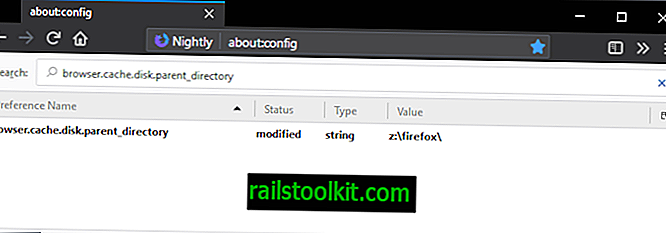
คุณสามารถกำหนดค่าโปรแกรมบุคคลที่สามให้ใช้ดิสก์ RAM ได้เช่นกันหากโปรแกรมของ บริษัท อื่นอนุญาตให้คุณย้ายไดเรกทอรีแคช
คุณสามารถตรวจสอบคำแนะนำของเราเกี่ยวกับการย้ายแคช Firefox ไปยังดิสก์ RAM และอาจทำเช่นเดียวกันสำหรับแอปพลิเคชันอื่น ๆ ที่สนับสนุนการตั้งค่าไดเรกทอรีที่กำหนดเอง
ในขณะที่ย้ายไดเรกทอรีแคชไปยังดิสก์ RAM อาจเป็นวัตถุประสงค์อันดับหนึ่งสำหรับการใช้ดิสก์ที่ใช้หน่วยความจำ แต่ก็มีประโยชน์ในรูปแบบอื่นเช่นกัน ที่นี่มีสาม:
- คุณสามารถย้ายไดเรกทอรีที่ประมวลผลข้อมูลไปยังดิสก์ RAM หากคุณแปลงไฟล์วิดีโอไฟล์เสียงหรือแสดงบางสิ่งคุณอาจต้องการพิจารณาย้ายการประมวลผลไปยังดิสก์ RAM เพื่อเร่งกระบวนการ
- ต้องการทดสอบโปรแกรมหรือไม่? ติดตั้งหรือวางไว้บนดิสก์ RAM เพื่อทำเช่นนั้น การติดตั้งจะทิ้งร่องรอยของไฟล์ไว้บนระบบเช่นในโปรแกรมที่ติดตั้ง แต่ตัวโปรแกรมนั้นจะหายไปเมื่อทำการรีบูทครั้งต่อไป
- ใส่เกมและแอพพลิเคชั่นอื่น ๆ ที่ได้รับประโยชน์จากเวลาโหลดที่เร็วขึ้นบนดิสก์ ดิสก์ RAM บางตัวรองรับการจัดเก็บไฟล์ถาวรบนดิสก์ที่คุณต้องการเมื่อคุณต้องการเล่นเกมจากดิสก์ โปรดทราบว่าหลายเกมมีขนาดค่อนข้างใหญ่และคุณต้องการ RAM จำนวนมากเพื่อย้ายเกมทั้งหมดไปไว้ในดิสก์
ปิดคำ
การสร้างและการใช้ดิสก์ RAM เป็นกระบวนการง่ายๆ ในขณะที่คุณต้องการติดตั้งและกำหนดค่าดิสก์หนึ่งครั้งมันจะทำงานโดยอัตโนมัติหลังจากการตั้งค่าเริ่มต้น














